Новая сборка ПК не отображает ошибку (2023)
Если вы новичок в сборке ПК, могут быть случаи, когда вы можете столкнуться с той или иной проблемой. Основной проблемой при настройке нового ПК является пустой экран при включении. Если у вас возникла проблема с отсутствием дисплея на новой сборке ПК, не паникуйте, так как есть несколько возможных способов исправить эту ошибку, и это руководство поможет вам в этом.
Исправлено: новая сборка ПК не отображает ошибку (2023)
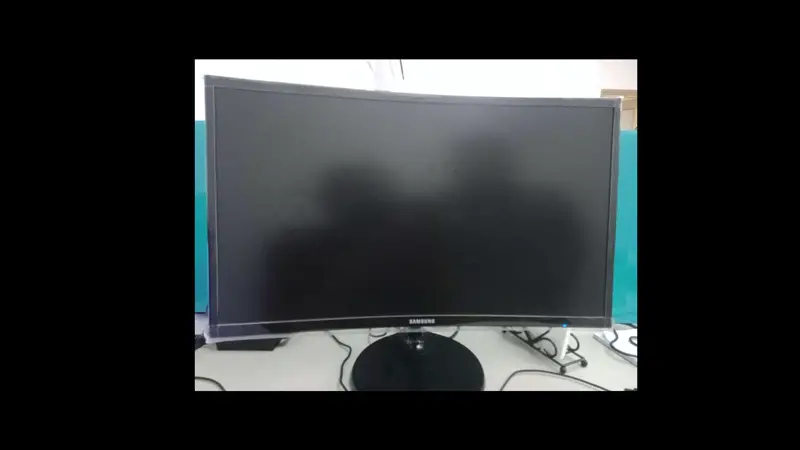
Если на вашей новой сборке ПК нет изображения, вы можете исправить это, выполнив следующие обходные пути:
1. Проверьте свой блок питания
Убедитесь, что ваш блок питания правильно подключен к материнской плате, процессору, графическому процессору и другим компонентам. Кроме того, убедитесь, что ваш блок питания имеет достаточную мощность для поддержки сборки вашего ПК.
2. Проверьте свой монитор
Иногда ошибка отсутствия отображения возникает, когда монитор не включен. Следовательно, убедитесь, что ваш монитор подключен и включен. Кроме того, используйте правильный источник входного сигнала на вашем мониторе. Например, если вы используете кабель HDMI, убедитесь, что ваш монитор настроен на вход HDMI. Обычно вы можете изменить источник входного сигнала с помощью кнопок на мониторе.
3. Проверьте свою видеокарту
Убедитесь, что ваша видеокарта правильно установлена в слоте PCIe и подключена к источнику питания. Кроме того, убедитесь, что вы используете правильный порт вывода видео на вашей видеокарте. Например, если вы используете кабель DisplayPort, убедитесь, что вы используете порт DisplayPort на своей видеокарте.
4. Проверьте свою оперативную память
Если ваши флешки неправильно вставлены в новую сборку ПК, это может привести к ошибке отсутствия отображения. Следовательно, убедитесь, что ваши модули оперативной памяти правильно вставлены в слоты DIMM и совместимы с вашей материнской платой и процессором. Обычно информацию о совместимости можно найти на веб-сайте производителя или в руководстве пользователя. Если у вас более одной планки оперативной памяти, попробуйте использовать по одной и посмотрите, будет ли это иметь значение.
5. Проверьте настройки BIOS
Иногда вам может потребоваться обновить или изменить настройки BIOS, чтобы включить или отключить определенные функции или компоненты. Например, вам может потребоваться включить XMP (профиль экстремальной памяти), чтобы ваша оперативная память работала с номинальной скоростью и таймингами. Обычно вы можете получить доступ к своему BIOS, нажав клавишу F2, F10 или Delete на клавиатуре во время запуска. Обратите внимание, что у каждой настройки BIOS есть разные типы настроек. Следовательно, рекомендуется посетить веб-сайт производителя вашей материнской платы, чтобы получить дополнительную информацию о настройках BIOS.
Это были несколько шагов, чтобы исправить ошибку отсутствия дисплея на вашей новой сборке ПК. Кроме того, ознакомьтесь с другими нашими руководствами, такими как «Как настроить виртуальную память в Windows 11» или «Как увеличить выделенную видеопамять (VRAM) в Windows 10».





